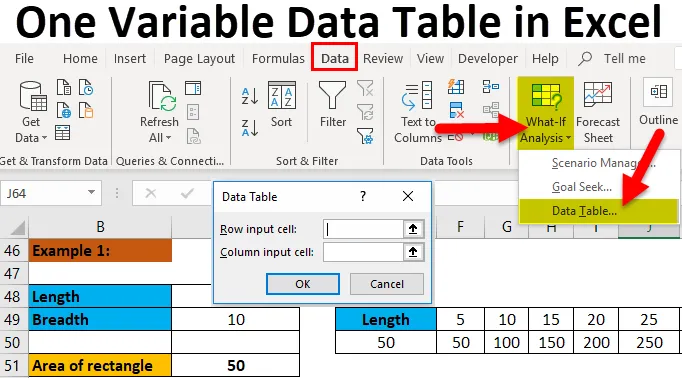
Одна переменная таблица данных в Excel (оглавление)
- Одна переменная таблица данных в Excel
- Как выполнить одну таблицу переменных данных в Excel?
Одна переменная таблица данных в Excel
Прежде чем мы начнем с «одной таблицы переменных данных», давайте разберемся, что такое «Таблица данных» в Excel. Таблица данных - это один из инструментов, доступных в разделе «Что делать, если анализ». Мы можем найти опцию «Что делать, если анализ» на вкладке «Данные». Ниже изображение для справки.
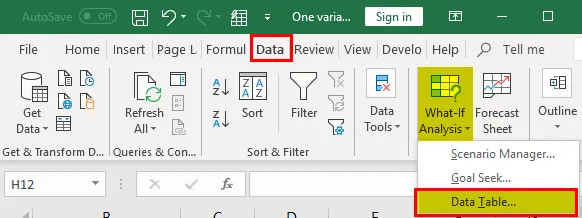
Теперь мы знаем, где находится «Таблица данных», и теперь обсудим назначение «Таблица данных». Если мы будем держать курсор на таблице данных, появится всплывающее окно, объясняющее назначение таблицы данных.
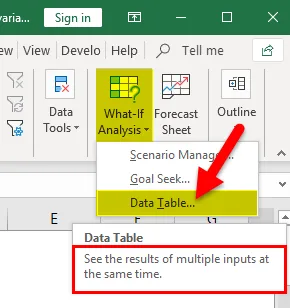
В ней четко указана цель таблицы данных, т.е. «увидеть результаты нескольких входов одновременно». Мы кратко обсудим, что именно это означает.
пример
Давайте рассмотрим небольшой пример области прямоугольника. Мы хотим найти площадь прямоугольника для значений ниже.
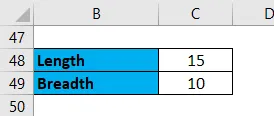
Как мы все знаем, формула для вычисления площади прямоугольника - это длина х ширина (или) длина х ширина. Здесь длина равна 15, а ширина равна 10, поэтому кратно 15 x 10 = 150.
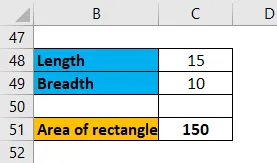
Теперь, какая часть таблицы данных здесь? Предположим, что мы хотим знать площадь прямоугольника для разной длины или разной ширины, что мы будем делать? Мы изменим значение длины или ширины и проверим результаты «Площадь прямоугольника». Теперь я хочу проверить область на длину 5, тогда площадь снова будет равна 50, если я хочу рассчитать длину 15. Еще раз я изменю значение длины и проверим результаты. Поэтому, когда мы даем 15, мы не можем видеть результаты для 5 и 10. Это тот случай, когда таблица данных помогает, где она будет отображать все результаты для разных входных данных.
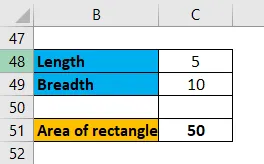
Теперь я хочу проверить область на различные длины, которые составляют от 5 до 50 с равными интервалами 5, что означает, что длина должна быть 5, 10, 15 … 50.

Мы хотим, чтобы все результаты отображались одновременно, как показано на рисунке ниже.

Именно это и выполняет «Таблица данных». Здесь мы получаем площадь прямоугольника одновременно для нескольких входов длины.
Если мы наблюдаем, что одна переменная меняется, то есть в этом процессе, это длина. Следовательно, мы можем назвать это «одной переменной таблицы данных»
Надеюсь, вы понимаете, что такое «Таблица данных» и что означает «Одна переменная таблица данных».
Как выполнить одну таблицу переменных данных в Excel?
Одна таблица переменных данных в Excel очень проста и легка в создании. Давайте разберем работу с одной таблицей переменных данных в Excel на нескольких примерах.
Вы можете скачать этот шаблон Excel с одной переменной таблицы здесь - Шаблон Excel с одной переменной таблицыОдна таблица переменных данных в Excel, пример № 1
Теперь посмотрим, как этого добиться в Excel. Сначала мы дадим входную длину и ширину прямоугольника и применим формулу прямоугольника в одной ячейке, как показано ниже.
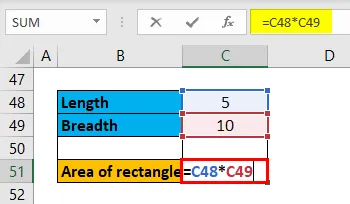
Выход:
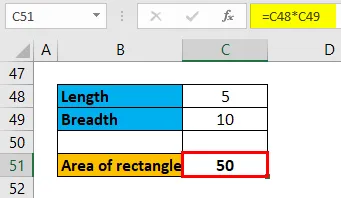
Позже приведем разные материалы, которые мы хотим проверить. Мы можем дать это в строке или столбцах, как мы хотим. Здесь мы берем входные данные подряд.

Теперь на одну ячейку ниже и перед нашей первой входной ячейкой нам нужно взять результат области прямоугольника, как показано ниже.
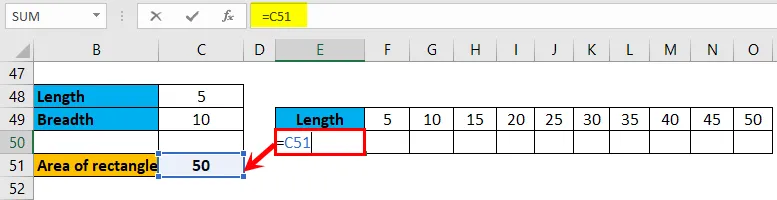
Затем результат будет выбран под заголовком.
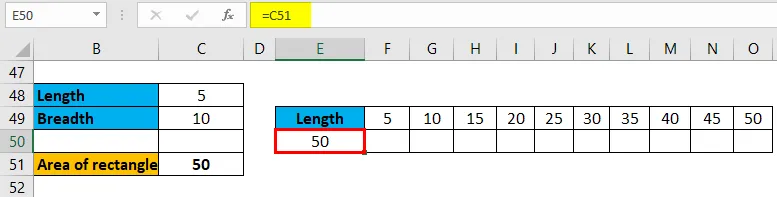
Выберите все данные второй таблицы.
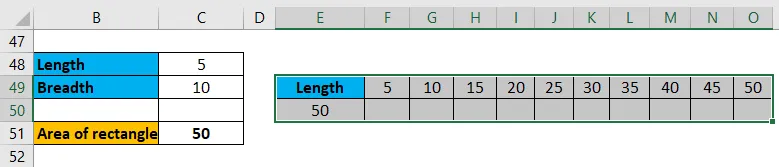
Теперь нажмите на вкладку «Данные» в верхней части.
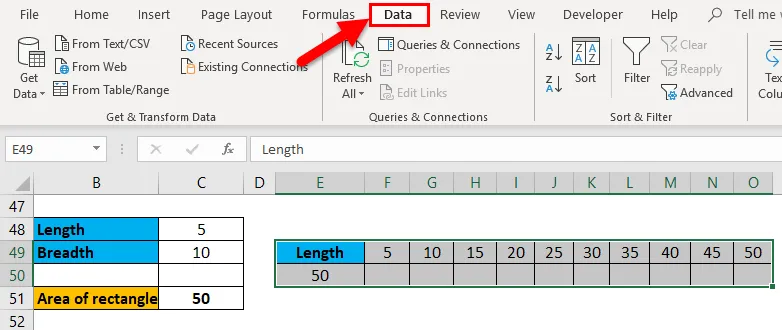
Затем нажмите «что-если анализ», затем выберите «Таблица данных».
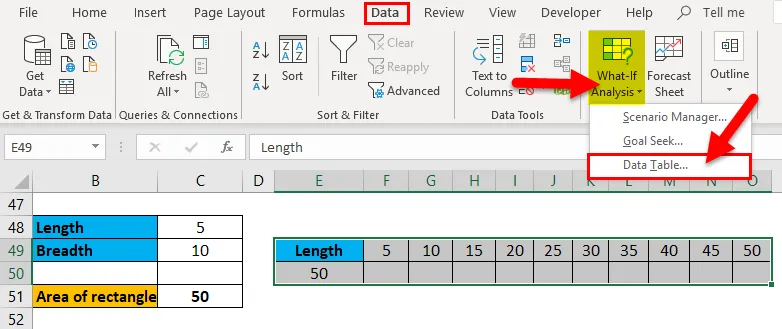
Появится всплывающее окно с запросом «Ячейка ввода строки» и «Ячейка ввода столбца».
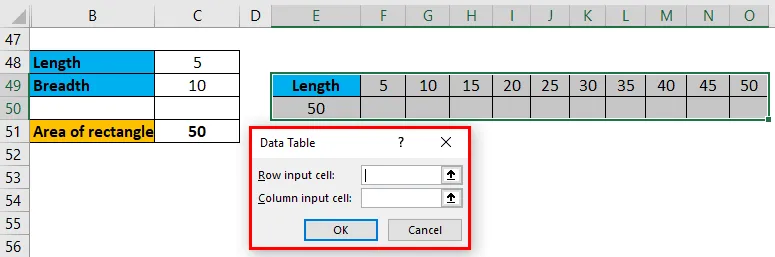
Строка ввода Ячейка используется, когда несколько входов в строке, как текущий пример.

Ячейка ввода столбца используется, когда несколько столбцов доступны в столбцах, как показано на рисунке ниже.
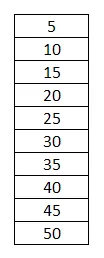
Поскольку мы используем разные входы в строке, следовательно, мы будем использовать ввод строки. Выберите «ввод строки» и выберите ячейку, из которой берется длина ввода для нахождения области прямоугольника. Здесь это ячейка C48. Нажмите «ОК».
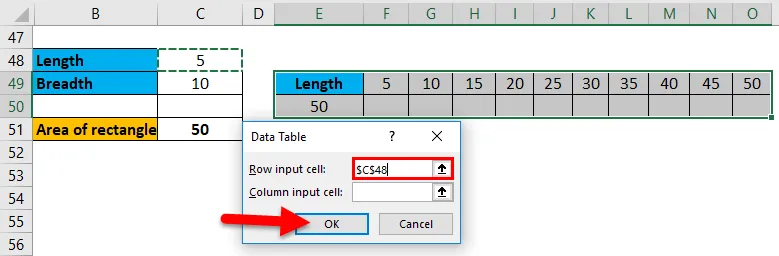
Затем автоматически вычисляется площадь прямоугольника для всех входов и отображаются результаты под каждым входом.
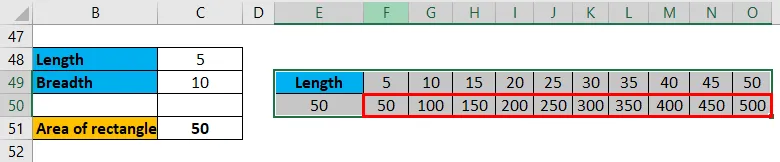
Теперь у нас есть выходы для разных входов одновременно. В случае, если входные данные в столбце просто выбирают «Входную ячейку столбца» из всплывающего окна, никаких других изменений в процессе нет.
Одна таблица переменных данных в Excel, пример № 2
Теперь мы применим это к простому расчету процентов. Предположим, что мы депонировали рупии 10000 сроком на 5 лет с процентной ставкой 6 процентов и хотим знать, сколько мы получим, если продлим количество лет или разместим в других банках по другим процентным ставкам. Итак, нам нужно выполнить два расчета здесь, один для разных процентных ставок и один для разных лет.
Примените формулу здесь.
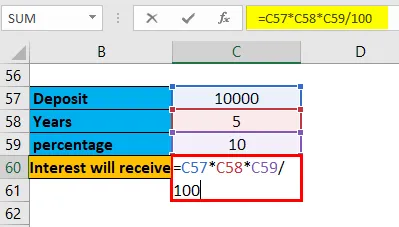
Выход:
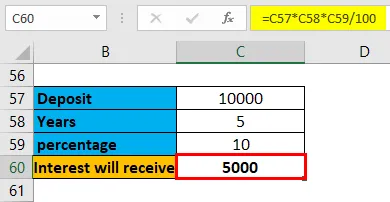
Сначала мы подадим заявку на разные процентные ставки.
Нам нужно взять полученный результат интереса.
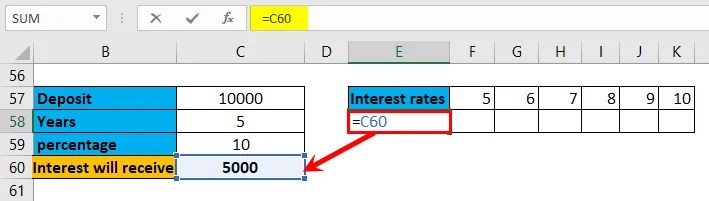
Затем результат будет выбран под заголовком.
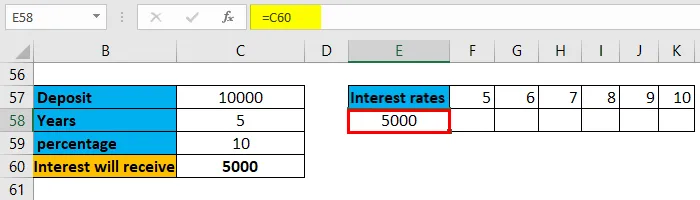
Выберите таблицу и выберите «Таблица данных» из «Что-если анализ».
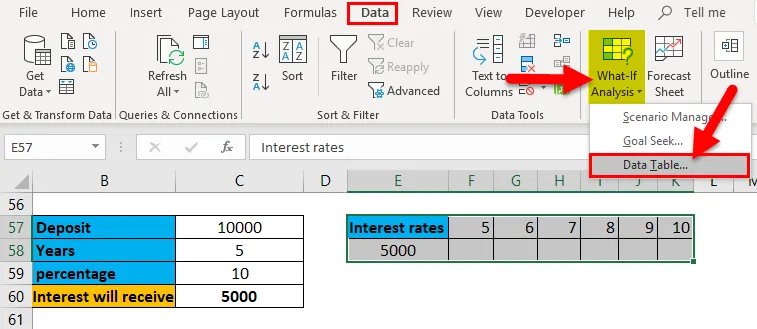
Выберите «Строка ввода ячейки» и выберите ячейку лет.
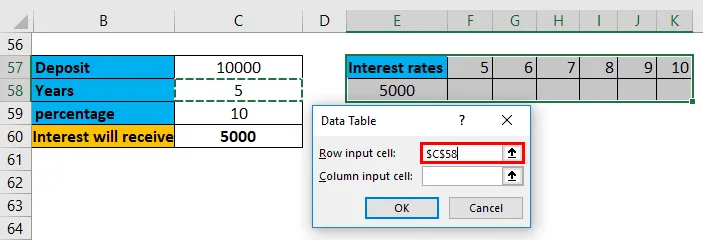
Теперь мы получим сумму процентов за разные годы.
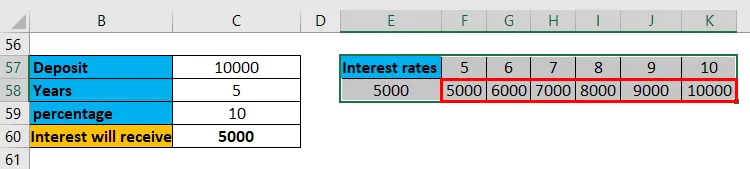
Теперь мы будем применять формулу для разных процентов.
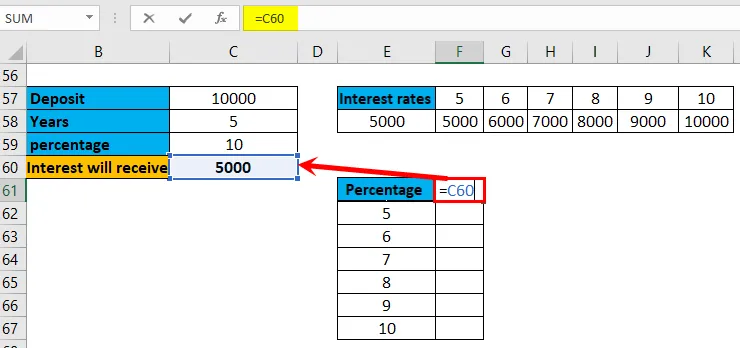
Затем результат будет выбран под заголовком.
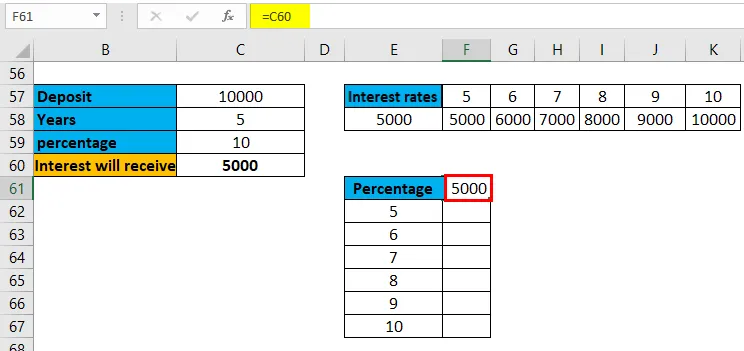
Нажмите «что-если анализ», затем выберите «Таблица данных». Выберите «Входная ячейка столбца» и выберите процент ячейки.
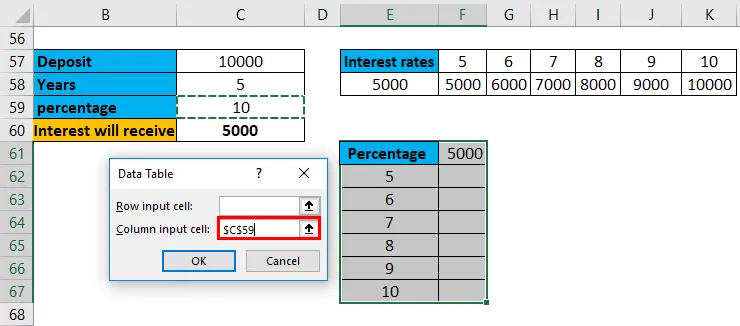
Теперь у нас есть результаты для разного количества процентов и для разных процентных ставок.
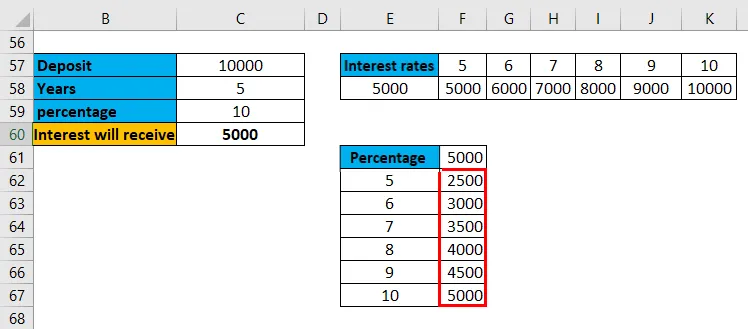
Точно так же мы можем выполнить для сложных процентов, рассрочки кредита и т. Д.
Мы не можем редактировать результаты любой ячейки, так как это массив, и он не позволит редактировать какие-либо результаты. Если мы попытаемся отредактировать, вы получите следующее сообщение об ошибке.
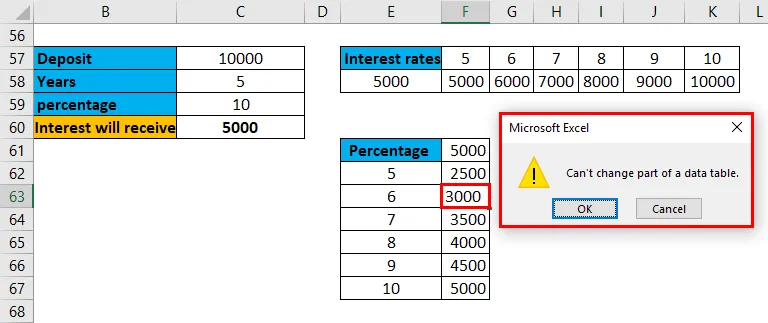
Если мы хотим удалить результаты, нам нужно удалить весь массив результатов.
Что нужно помнить об одной таблице переменных данных в Excel
- Таблица данных - это инструмент, доступный в разделе «Что делать, если анализ» на вкладке «Данные».
- Одна таблица переменных данных помогает найти результаты для работы с переменным вводом одновременно. Точно так же мы можем сделать таблицу данных с двумя переменными, где у нее есть два различных входа для операции.
- Одна таблица переменных данных может применяться как для горизонтально выровненных входов, так и для вертикально выровненных входов.
- Результаты отображаются в виде массива. Массив - это не что иное, как группа или набор элементов. Как результаты в виде массива, мы не можем редактировать или удалять любые данные из одной конкретной ячейки результатов.
- Если мы хотим удалить данные, то нужно удалить весь массив результатов.
- Формула и несколько входов должны быть на одном листе. Предположим, у нас есть расчет на листе 1 и входные данные на листе 2, тогда он не позволит выполнить расчет. Поэтому убедитесь, что они оба находятся на одном листе.
Рекомендуемые статьи
Это было руководство к Таблице данных с одной переменной в Excel. Здесь мы обсуждаем его типы и как создавать примеры таблиц данных одной переменной и загружаемые шаблоны Excel. Вы также можете посмотреть на эти полезные функции в Excel -
- Функция ROUNDUP в MS Excel
- Руководство по функции NPV в Excel
- Как использовать ГОД в Excel?
- Функция ABS в Excel